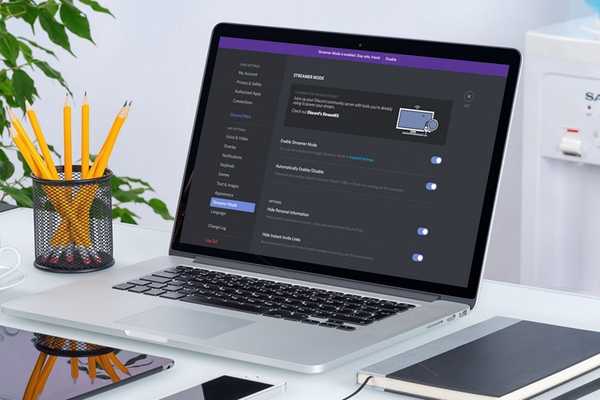
Jack Hood
0
3631
735
Wollten Sie schon immer auf einfache Weise auf Twitch populär werden? Mit Discord ist es jetzt eine Möglichkeit. Als eine der am schnellsten wachsenden VoIP-Plattformen für Gamer gibt es eine Vielzahl von Videospiel-Communities, an denen Sie teilnehmen können. Wenn Sie in den Communities, zu denen Sie gehören, einen guten Ruf haben, können Sie den Streamer-Modus von Discord nutzen, um aktiv zu demonstrieren, dass Sie streamen. Darüber hinaus verbirgt der Streamer-Modus Ihre Kontoinformationen auf intelligente Weise und schützt Ihre Privatsphäre, sodass zufällige Personen, die Ihren Twitch-Stream ansehen, beim Öffnen der Anwendung keinen Zugriff auf Ihre Discord-Informationen erhalten. Wenn Sie also Ihren Twitch-Kanal zeigen und die Anzahl Ihrer Zuschauer verbessern möchten, stellen Sie sicher, dass Sie den Streamer-Modus bei Discord jedes Mal aktiviert haben, bevor Sie einen Stream starten. Wenn Sie keine Ahnung haben, wie Sie dies erreichen können, schauen wir uns an, wie Sie den Streamer-Modus bei Discord aktivieren:
Aktivieren Sie den Streamer-Modus bei Discord
Hinweis: Der Streamer-Modus von Discord kann nur aktiviert werden, wenn Sie den Browser-Client oder die Desktop-Anwendung verwenden. Die Option ist derzeit in der mobilen App nicht verfügbar.
Zunächst müssen Sie sicherstellen, dass Sie Ihr Twitch-Konto mit Discord verknüpft haben, bevor Sie den Streamer-Modus der Plattform ordnungsgemäß nutzen können. Befolgen Sie einfach die folgenden Schritte, um Ihr Konto zu verknüpfen und den Streamer-Modus problemlos zu aktivieren:
- Öffne Discord und gehe zu "Die Einstellungen" durch Klicken auf die Zahnrad-Symbol. Jetzt geh zu "Verbindungen" Abschnitt und klicken Sie auf die Zuckendes Logo. Melden Sie sich einfach mit Ihren Twitch-Anmeldeinformationen an, und schon kann es losgehen.
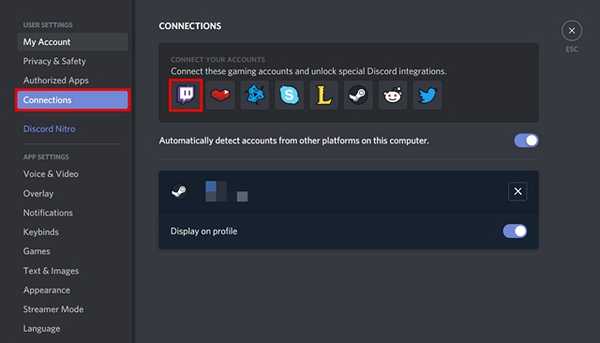
- Gehen Sie nun im selben Einstellungsmenü zu "Streamer-Modus" Abschnitt und aktivieren Sie den Streamer-Modus mit Hilfe des Umschalters. Standardmäßig wird es automatisch aktiviert / deaktiviert, wenn auf dem Computer Streaming-Software von Drittanbietern wie OBS oder XSplit ausgeführt wird.
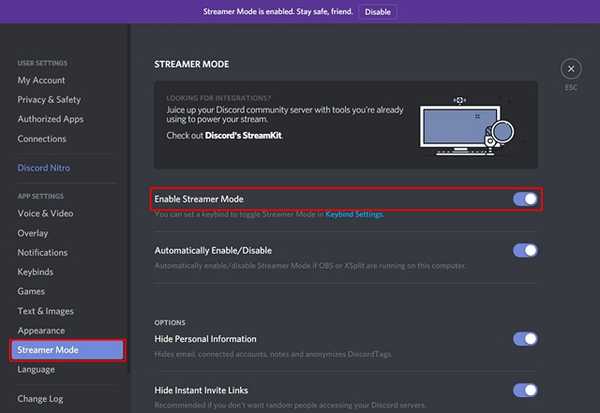
- Im selben Abschnitt können Sie die Datenschutzbestimmungen anpassen, während der Streamer-Modus aktiviert ist. Sie können persönliche Informationen wie E-Mail, verbundene Konten, Notizen und Discord-Tags ausblenden, was sehr wichtig ist, damit zufällige Betrachter keinen Zugriff darauf erhalten. Darüber hinaus können Sie auch Links zu sofortigen Einladungen zu verschiedenen Servern ausblenden. Abgesehen davon können Sie alle Sounds und Benachrichtigungen deaktivieren, während der Streamer-Modus aktiviert ist.
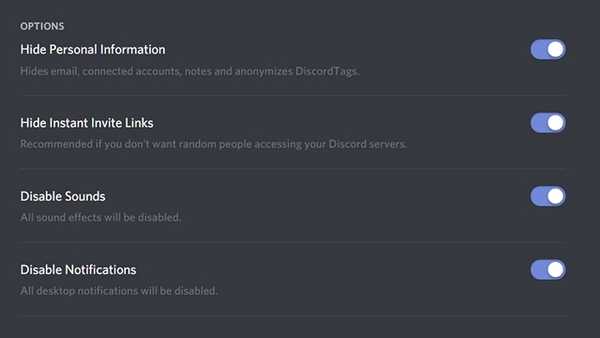
- Sobald Sie mit dem Streaming auf Twitch beginnen, ändert sich die Online-Statusanzeige für Discord in lila, um alle anzuzeigen, die Sie streamen. Personen, die auf der Plattform mit Ihnen verbunden sind, können Ihren Stream durch einfaches Klicken auf anzeigen "LIVE ON TWITCH" Option, sobald sie Ihr Profil besuchen.
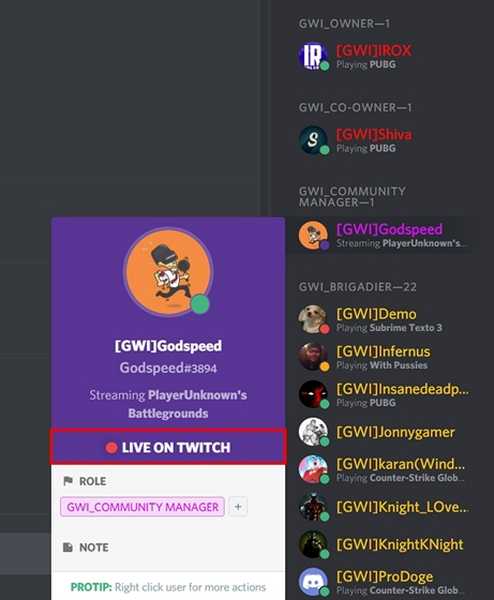
SIEHE AUCH: So erstellen Sie einen Discord Server und laden Ihre Freunde ein
Verwenden Sie den Streamer-Modus in Discord, um alle wissen zu lassen, dass Sie LIVE sind
Wenn Sie einen guten Ruf in Discord haben oder einen hohen Rang in einer großen Community haben, können Sie die Plattform nutzen, um mehr Zuschauer für Ihren Twitch-Stream zu gewinnen und Ihre Popularität zu steigern. Das ist richtig, sobald Benutzer dieses lila Symbol sehen, werden die meisten Leute daran interessiert sein, Ihren Stream zu überprüfen, und es besteht die Möglichkeit, dass sie Ihnen auch folgen, wenn sie ihn gerne sehen. Seid ihr also bereit, den Streamer-Modus von Discord zu nutzen, um alle wissen zu lassen, dass ihr LIVE auf Twitch seid? Teilen Sie uns Ihre Meinung zu dieser Funktion mit, indem Sie Ihre wertvollen Meinungen im Kommentarbereich unten ablegen.















